这段时间需要从远程ftp服务器获取文件,要用Java代码获取并加密压缩文件,为了便于测试代码,先在本机搭建一个ftp服务器
1. 序
搭建ftp服务器听起来很高大尚很难,其实说白了就是将自己电脑的某个文件夹共享,以便别人能够通过ftp协议访问你电脑上的共享资源,也就是说搭建ftp服务器就是共享某个文件夹下的资源(粗略这么理解吧)
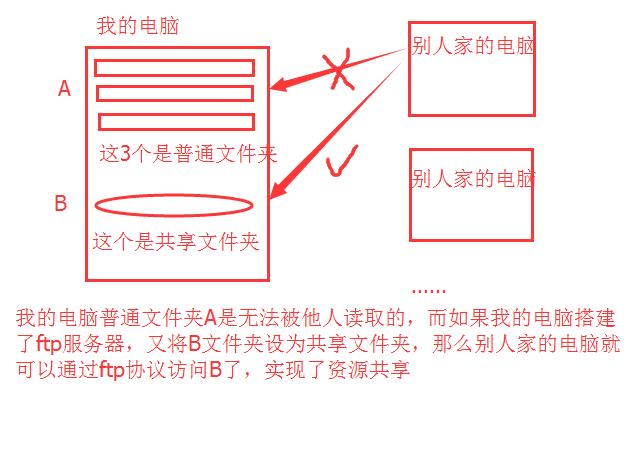
2. 搭建步骤
1. 开启FTP服务
(1)开始-->控制面板-->程序-->打开或关闭windows功能
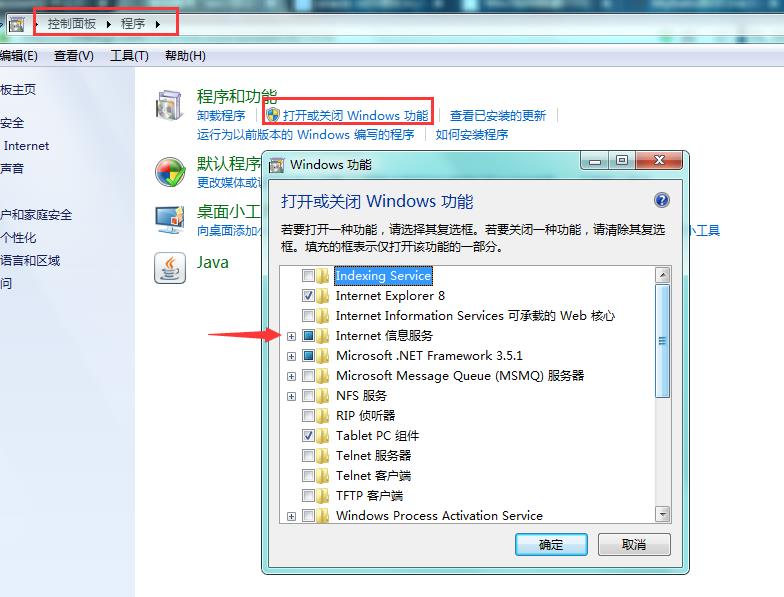
(2)展开Internet信息服务,FTP服务器和Web管理工具及其子项目全部勾选,点击确定
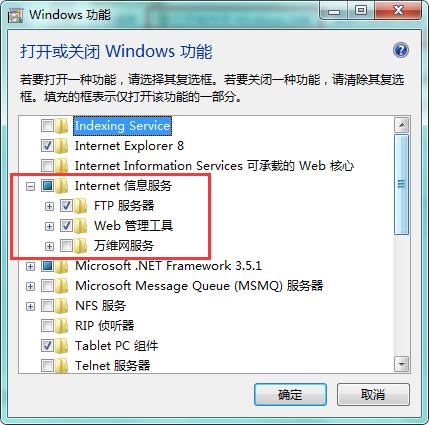
(3)控制面板-->系统和安全-->管理工具,打开Internet 信息服务(IIS)管理器
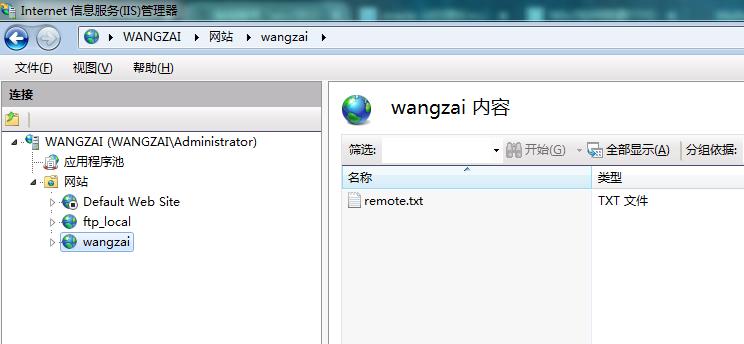
2. 新建FTP站点
(1)右键添加FTP站点
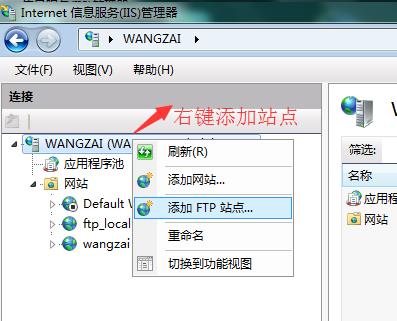
(2)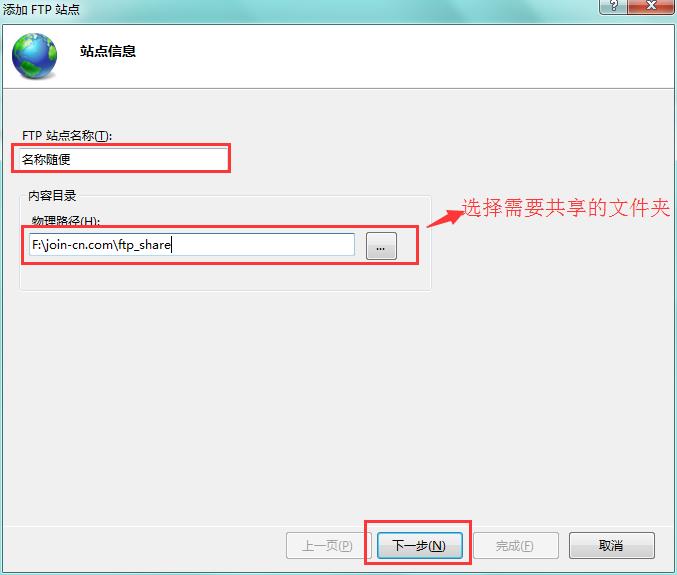
(3)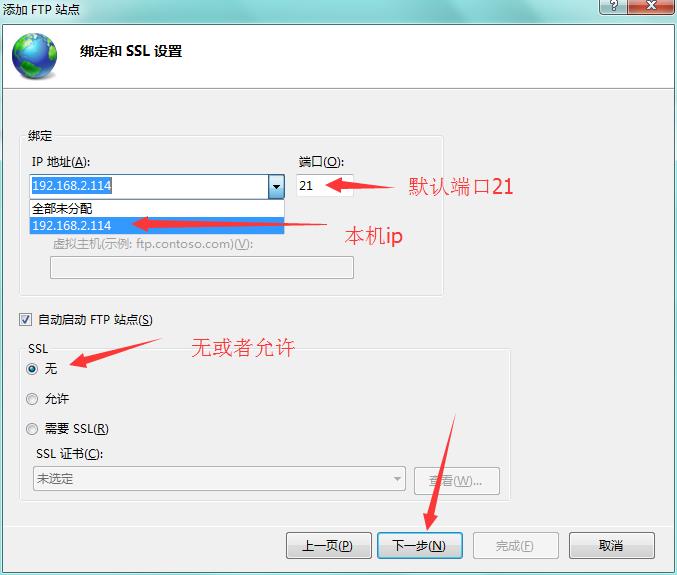
(4)在身份验证和授权信息中选择匿名访问,根据需求选择允许访问的用户,根据需求选择是否允许读取、写入
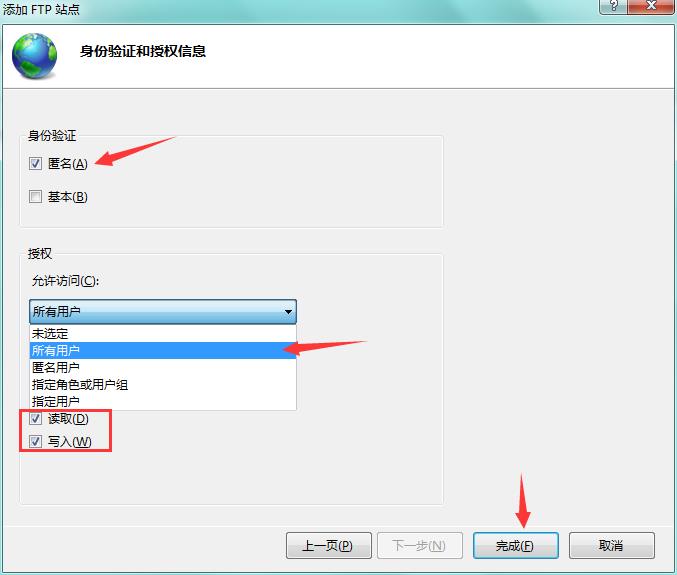
此时,本机FTP服务器就搭建好了,其他电脑可以通过ftp访问共享文件夹了
3. 访问共享资源
1. 上面步骤搭建好了ftp服务器,那么,怎么访问ftp服务器共享资源呢
(1)打开cmd命令行,192.168.2.114就是添加站点时的本机ip地址
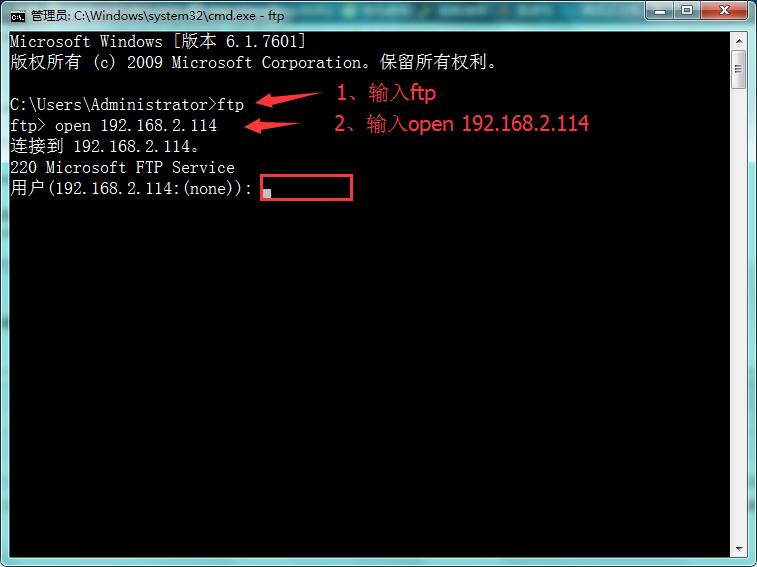
(2)输入用户名、密码
由于新建站点时设置的匿名访问,此时用户名必须是:anonymous,密码随便,如123,回车,登录
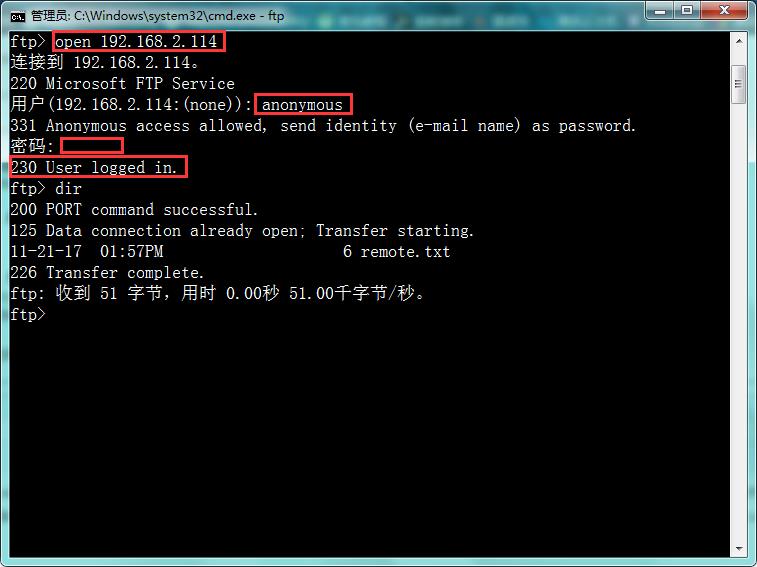
(3)dir命令列出所有共享资源
(4)get命令下载资源到本地,格式:get 文件名(加后缀)
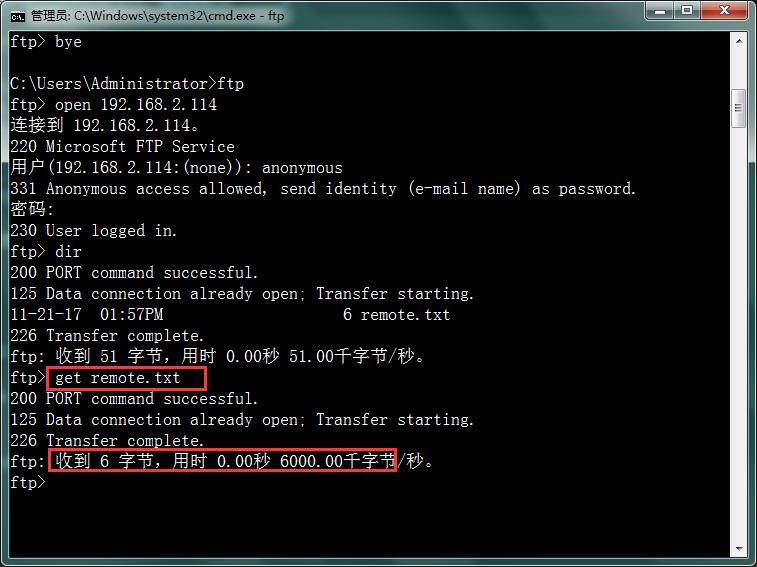
此时remote.txt文件就下载到本机了,那么现在到哪去了呢?
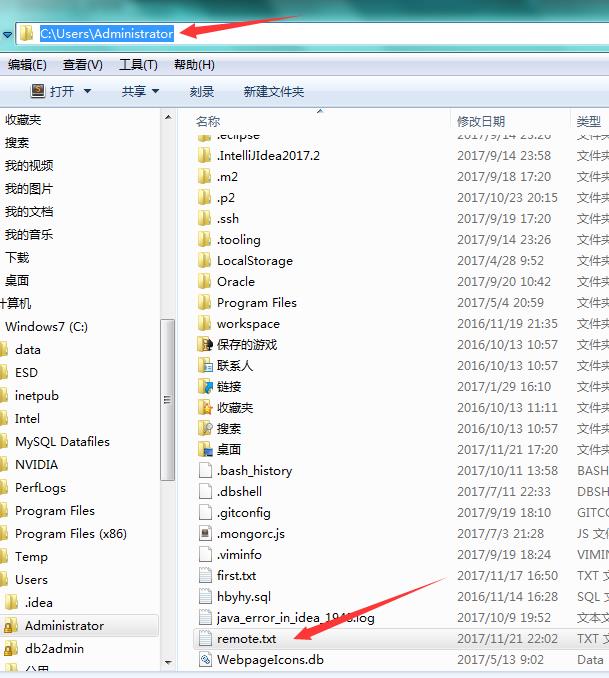
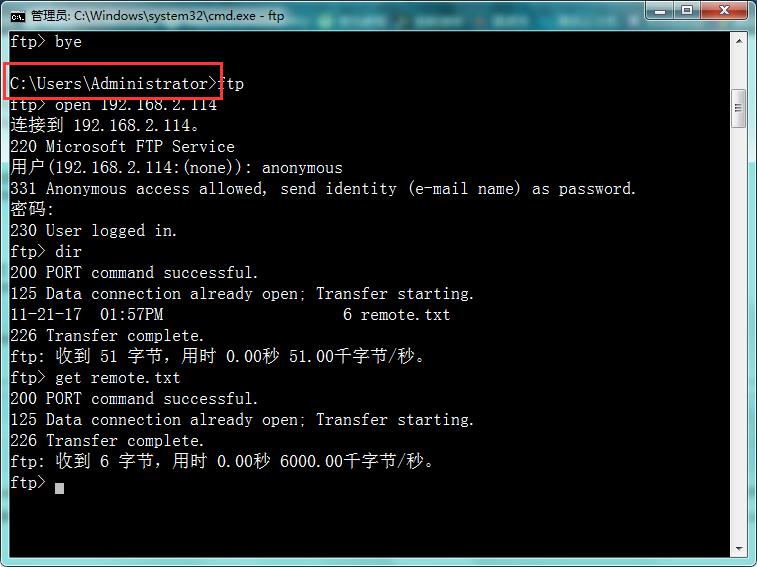
可以看到,如果在当前目录:C:\\Users\\Administrator目录下访问ftp服务器的话,那么下载的ftp文件也会保存到当前C:\\Users\\Administrator目录下
(5)至此完成了ftp服务器的搭建以及访问,但是,测试只是本机访问本机搭建的ftp服务器,如果想让同一局域网的小伙伴也能访问的我的ftp资源的话,就要将防火墙关闭,否则,虽然能ping通,但是无法访问
另外:
Windows网上邻居互访的基本条件:
①双方计算机打开,且ftp服务器设置了网络共享资源;
②双方的计算机添加了"Micosoft网络文件和打印共享"服务;
③双方都正确设置了网内IP地址,且必须在一个网段中;
④双方的计算机中都关闭了防火墙,或者防火墙策略中没有阻止网上邻居访问的策略。